Hướng dẫn chi tiết cách chặn quảng cáo trên trình duyệt web Google Chrome, Cốc Cốc, FireFox, IE nhanh chóng và hiệu quả nhất hiện nay với tiện ích riêng trên mỗi trình duyệt. Trên các website, blog hiện nay, đa phần đều treo các banner, popup.. quảng cáo để kiếm tiền duy trì web, tuy nhiên điều này gây ra một sự khó chịu không hề nhẹ đối với độc giả. Với những trang web chỉ quảng cáo banner hoặc có ít quảng cáo (hoặc ít như blog của mình  ) thì không sao nhưng những trang web mà khi bạn bấm vào thì nhảy ra 2,3 trang nữa thì đúng thật là khó chịu vô cùng. Vậy làm thế nào để ngăn chặn những quảng cáo dạng popup này? bạn hãy đọc và tham khảo bài viết sau đây:
) thì không sao nhưng những trang web mà khi bạn bấm vào thì nhảy ra 2,3 trang nữa thì đúng thật là khó chịu vô cùng. Vậy làm thế nào để ngăn chặn những quảng cáo dạng popup này? bạn hãy đọc và tham khảo bài viết sau đây:
Đề xuất:
Một tiện ích khá quen thuộc mà nhiều người vẫn đang sử dụng mang tên AdBlock. Plugin này mình thấy khá tốt trong việc chặn quảng cáo trên trình duyệt google chrome.
> Tải về tại địa chỉ này.
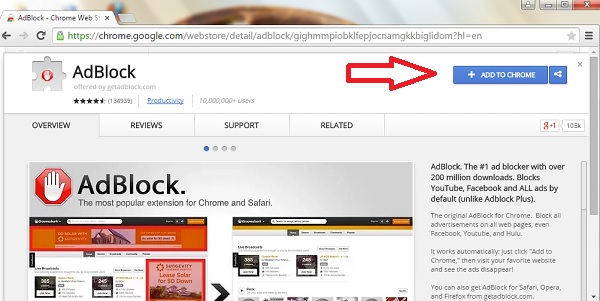
Chặn quảng cáo trên Google chrome
Tiếp theo bạn nhấn vào ” ADD TO CHROME” để tiến hành cài đặt tiện ích này lên trình duyệt web. Biểu tượng của Adblock sẽ có bạn tay màu trắng nền đỏ như thế này.
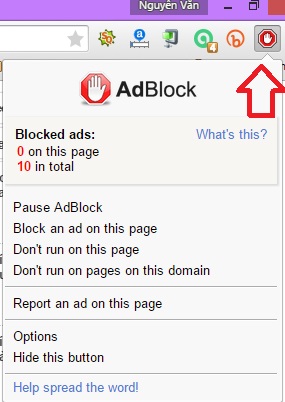
Nhấn chuột trái vào biểu tượng Adblock ta sẽ thấy các tùy chọn như:
Để gỡ hoặc tắt tiện ích Adblock thì bạn nhấn chuột phải vào biểu tượng của Adblock và chọn “Manage Extensions” và bỏ chọn “Enabled”
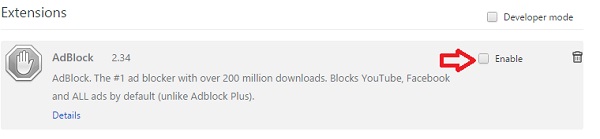
Chặn quảng cáo trên Google Chrome
Chặn quảng cáo trên FireFox
Trên trình duyệt FireFox thì bạn sử dụng add-on AdBlock Plus , bạn vào địa chỉ này để cài đặt và sử dụng.

Chặn quảng cáo trên trình duyệt FireFox
Chức năng cũng tương tự như Adblock trên Google Chrome, Adblock Plus cũng tự động chặn quảng cáo trên trình duyệt FireFox một cách rất hiệu quả. Ngăn chặn popup quảng cáo khó chịu và bạn cũng có thể thiết lập chặn quảng cáo theo ý mình.

Chặn quảng cáo trên trình duyệt web Cốc Cốc
Giống như Google Chrome, Cốc cốc cũng được xây dựng trên mã nguồn mở Chromium nên tất cả các add-on trên Google Chrome đều sử dụng đươc cho Cốc Cốc.
Bạn vào đây để cài đặt Adblock Plus trên Cốc Cốc, quá trình cài đặt giống với Google Chrome nên mình không nói lại nữa nhé.
Típ: Đối với những quảng cáo cứng đầu thoát được bộ lọc quảng cáo của Adblock Plus thì bạn chỉ cần nhấn chuột phải vào biểu tượng Adblock Plus (góc phải trên cùng) và chọn ” Chặn phần tử” .
Tiếp theo bạn nhấn chuột phải vào quảng cáo muốn chặn. Xác nhận thêm quảng cáo đó vào bộ lọc của Adblock Plus hiện ra. Bạn nhấn vào nút “Thêm” nhé.
Chặn quảng cáo trên IE (Internet Explorer)
Tiện ích hỗ trợ chặn quảng cáo trên trình duyệt IE mang tên Simple Adblock. Bạn tải về tại đây và tiên hành cài đặt
Sau khi tải về xong, bạn clíck đúp chuột vào tập tin vừa tải về để cài đặt và bạn nên nhớ là phải tắt trình duyệt Internet Explorer trong quá trình cài đặt nhé.
Cài đăt xong, Simple AdBlock sẽ tự động đưa bạn đến cửa sổ thiết lập bộ lọc chặn quảng cáo và pop-up. Tại đây, bạn chỉ việc chọn quốc gia bạn đang sống và nhấn vào “Submit” để xác nhận. Bước này giúp cho Simple AdBlock phân tích và sử dụng bộ lọc quảng cáo được tốt hơn.
Chặn quảng cáo trên tất cả trình duyệt với Ad Muncher

Ad Muncher
Với Ad Muncher bạn có thể chặn tất cả các loại quảng cáo khó chịu trên tất cả các trình duyệt. Phần mềm này giúp bạn tăng tốc độ tải trang lên tối đa và tiết kiệm băng thông do bộ lọc ngăn chặn quảng cáo cực kỳ thông minh. Bảo vệ sự riêng tư của bạn bằng cách ngăn chặn hệ thống theo dõi thông thường của bên thứ ba và các khối quảng cáo đa phương tiện như quảng cáo video, quảng cáo xen kẽ và quảng cáo nổi.
Ad Muncher là cái tên được nhắc đến rất nhiều khi nói về vấn đề chặn quảng cáo. Không có một phần mềm nào có thể sánh với Ad Muncher được, nhưng không hiểu sao kể từ phiên bản 4.xx trở đi thì Admuncher đã cho phép tải về và sử dụng hoàn toàn miễn phí. Thật quá bất ngờ một phần mềm tuyệt vời như Ad Muncher mà được sử dụng miễn phí.
Trang chủ: www.admuncher.com
Tải về Ad Muncher
> Tải về, cài đặt và sử dụng….
Lời kết
Trên đây là những plugin, phần mềm chặn quảng cáo mà mình thấy ưng ý và sử dụng hiệu quả nhất. Hi vọng bài viết này sẽ giúp các bạn lựa chọn cho mình một tiện ích chặn được hết các quảng cáo khó chịu trên internet hiện nay. Chúc các bạn thành công!!!
Đề xuất:
- [Download] 6 trình duyệt web tốt nhất, nhẹ và phổ biến nhất
- Vô hiệu hóa AdBlock đối với các trang web bạn yêu thích
Một tiện ích khá quen thuộc mà nhiều người vẫn đang sử dụng mang tên AdBlock. Plugin này mình thấy khá tốt trong việc chặn quảng cáo trên trình duyệt google chrome.
> Tải về tại địa chỉ này.
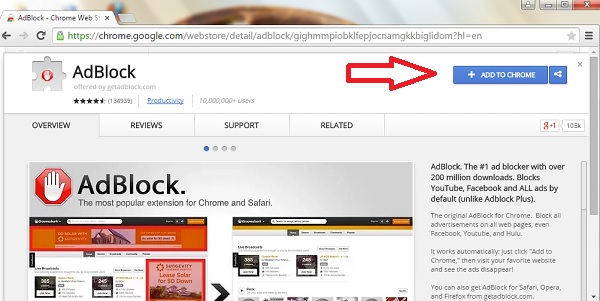
Chặn quảng cáo trên Google chrome
Tiếp theo bạn nhấn vào ” ADD TO CHROME” để tiến hành cài đặt tiện ích này lên trình duyệt web. Biểu tượng của Adblock sẽ có bạn tay màu trắng nền đỏ như thế này.
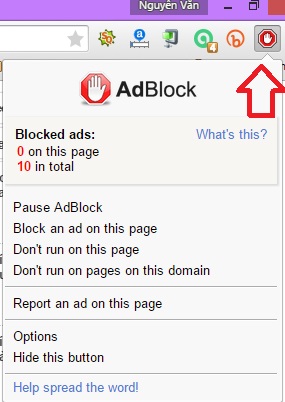
Nhấn chuột trái vào biểu tượng Adblock ta sẽ thấy các tùy chọn như:
- Blocked ads: Hiển thị kết quả các quảng cáo bị chặn/ vô hiệu hóa.
- Pause AdBlock: Tạm dừng AdBlock.
- Block an ad on this page: Chặn quảng cáo trên trang này.
- Don’t run on this page: Không chạy trên trang này.
- Don’t run on pages on this domain: Bỏ chặn quảng cáo trên toàn bộ các trang của website đang xem.
- Report an ad on this page: Báo cáo quảng cáo trên trang này.
- Options: Thiết lập.
- Hide this button: Ẩn icon adblock.
Để gỡ hoặc tắt tiện ích Adblock thì bạn nhấn chuột phải vào biểu tượng của Adblock và chọn “Manage Extensions” và bỏ chọn “Enabled”
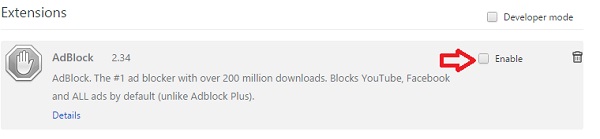
Chặn quảng cáo trên Google Chrome
Chặn quảng cáo trên FireFox
Trên trình duyệt FireFox thì bạn sử dụng add-on AdBlock Plus , bạn vào địa chỉ này để cài đặt và sử dụng.

Chặn quảng cáo trên trình duyệt FireFox
Chức năng cũng tương tự như Adblock trên Google Chrome, Adblock Plus cũng tự động chặn quảng cáo trên trình duyệt FireFox một cách rất hiệu quả. Ngăn chặn popup quảng cáo khó chịu và bạn cũng có thể thiết lập chặn quảng cáo theo ý mình.

Chặn quảng cáo trên trình duyệt web Cốc Cốc
Giống như Google Chrome, Cốc cốc cũng được xây dựng trên mã nguồn mở Chromium nên tất cả các add-on trên Google Chrome đều sử dụng đươc cho Cốc Cốc.
Bạn vào đây để cài đặt Adblock Plus trên Cốc Cốc, quá trình cài đặt giống với Google Chrome nên mình không nói lại nữa nhé.
Típ: Đối với những quảng cáo cứng đầu thoát được bộ lọc quảng cáo của Adblock Plus thì bạn chỉ cần nhấn chuột phải vào biểu tượng Adblock Plus (góc phải trên cùng) và chọn ” Chặn phần tử” .
Tiếp theo bạn nhấn chuột phải vào quảng cáo muốn chặn. Xác nhận thêm quảng cáo đó vào bộ lọc của Adblock Plus hiện ra. Bạn nhấn vào nút “Thêm” nhé.
Chặn quảng cáo trên IE (Internet Explorer)
Tiện ích hỗ trợ chặn quảng cáo trên trình duyệt IE mang tên Simple Adblock. Bạn tải về tại đây và tiên hành cài đặt
Sau khi tải về xong, bạn clíck đúp chuột vào tập tin vừa tải về để cài đặt và bạn nên nhớ là phải tắt trình duyệt Internet Explorer trong quá trình cài đặt nhé.
Cài đăt xong, Simple AdBlock sẽ tự động đưa bạn đến cửa sổ thiết lập bộ lọc chặn quảng cáo và pop-up. Tại đây, bạn chỉ việc chọn quốc gia bạn đang sống và nhấn vào “Submit” để xác nhận. Bước này giúp cho Simple AdBlock phân tích và sử dụng bộ lọc quảng cáo được tốt hơn.
Chặn quảng cáo trên tất cả trình duyệt với Ad Muncher

Ad Muncher
Với Ad Muncher bạn có thể chặn tất cả các loại quảng cáo khó chịu trên tất cả các trình duyệt. Phần mềm này giúp bạn tăng tốc độ tải trang lên tối đa và tiết kiệm băng thông do bộ lọc ngăn chặn quảng cáo cực kỳ thông minh. Bảo vệ sự riêng tư của bạn bằng cách ngăn chặn hệ thống theo dõi thông thường của bên thứ ba và các khối quảng cáo đa phương tiện như quảng cáo video, quảng cáo xen kẽ và quảng cáo nổi.
Ad Muncher là cái tên được nhắc đến rất nhiều khi nói về vấn đề chặn quảng cáo. Không có một phần mềm nào có thể sánh với Ad Muncher được, nhưng không hiểu sao kể từ phiên bản 4.xx trở đi thì Admuncher đã cho phép tải về và sử dụng hoàn toàn miễn phí. Thật quá bất ngờ một phần mềm tuyệt vời như Ad Muncher mà được sử dụng miễn phí.
Trang chủ: www.admuncher.com
Tải về Ad Muncher
> Tải về, cài đặt và sử dụng….
Lời kết
Trên đây là những plugin, phần mềm chặn quảng cáo mà mình thấy ưng ý và sử dụng hiệu quả nhất. Hi vọng bài viết này sẽ giúp các bạn lựa chọn cho mình một tiện ích chặn được hết các quảng cáo khó chịu trên internet hiện nay. Chúc các bạn thành công!!!
Kiên Nguyễn – Blogchiasekienthuc.com


